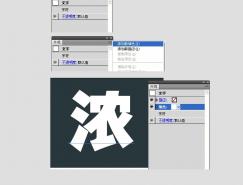我們將正要創建的最終作品

在這個教程中我們將學會怎樣用基本的Adobe Illustrator工具繪制一串葡萄,你將學會使用形狀和技巧怎樣呈現光源和怎樣塑造一個復雜的對像。讓我們開始吧。
步驟1
創建一個新的文檔,我們將通過繪制一個葡萄來開始我們的繪制。使用橢圓工具(L)并使用一個藍色(C= 83, M= 72, Y= 39 and K= 26)創建一個橢圓,這將是葡萄的基本顏色。 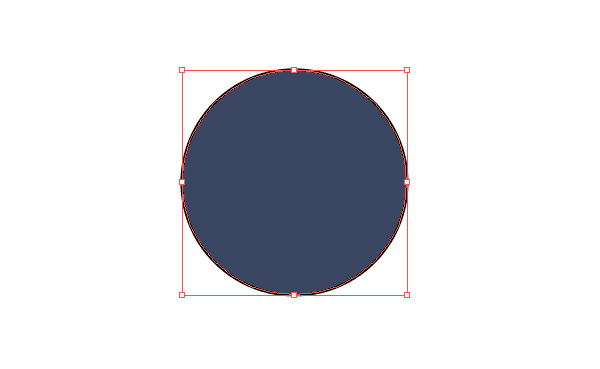
步驟2
現在通過復制第一個橢圓創建一個葡萄串,你可以按下Alt鍵并用鼠標拖拽這個橢圓很容易復制這個形狀,然后通過使用這個工具(P)創建一個葡萄串的任意輪廓,這個葡萄串將通過用橢圓按照三個標準填充漸漸地成型:低點的,中間的和上面的。從較低的開始,沿著串的輪廓任意的定位葡萄。 
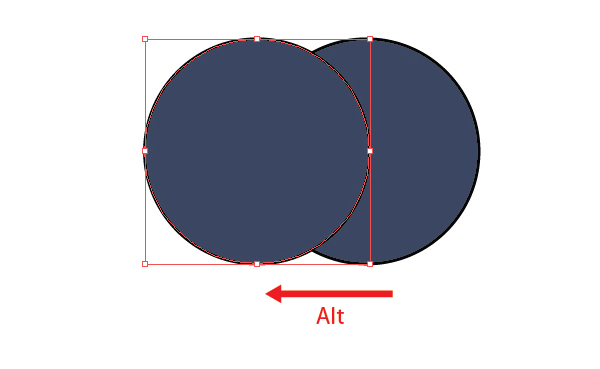
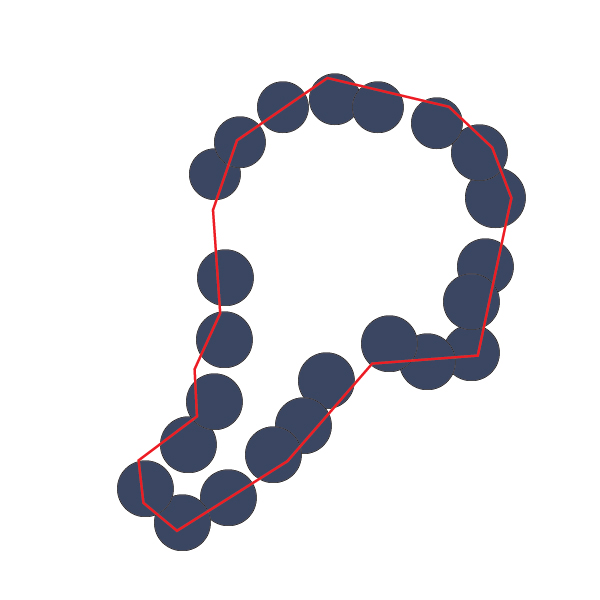
步驟3
決定這個光源。為了帶來更多大量的到葡萄,讓我們采取:我們有兩個光源:直射光-這第一個(1),和反射光-這第二個(2)。 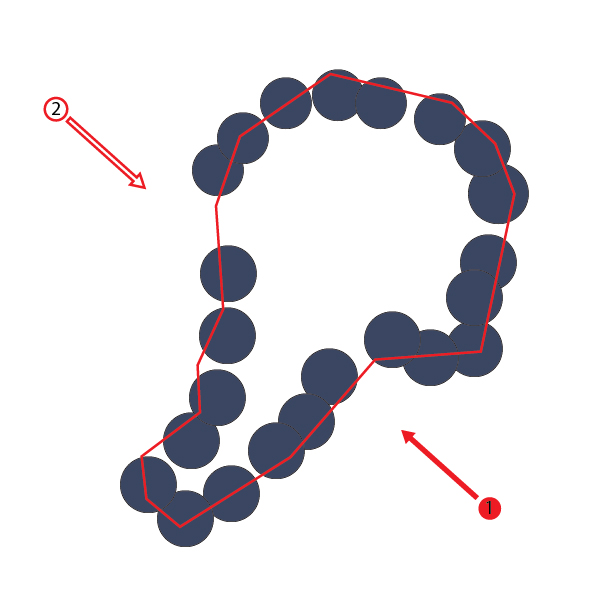
步驟4
改變這個漿果的立體填充顏色為一個徑向漸變。從位于最靠近這第一光源的漿果開始,用一個藍色(C= 83, M= 72, Y= 39 and K= 26)到亮藍色(C= 62, M= 44, Y= 27 和K= 2)的徑向漸變,然后使用這個漸變工具(G)根據光源的位置適當地整理顏色。 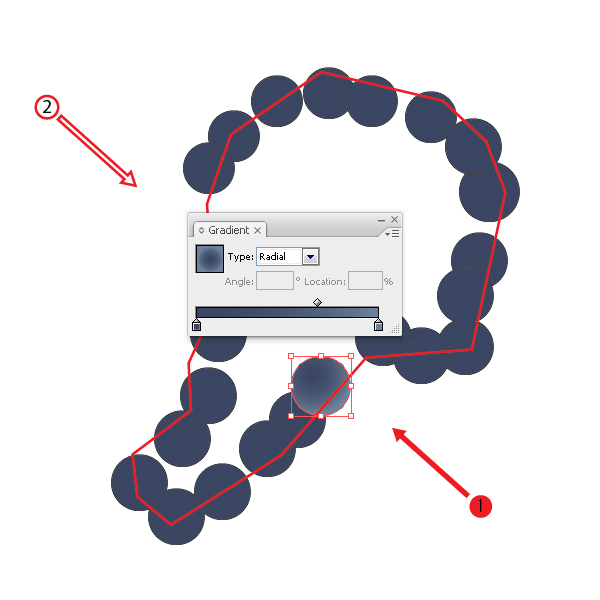
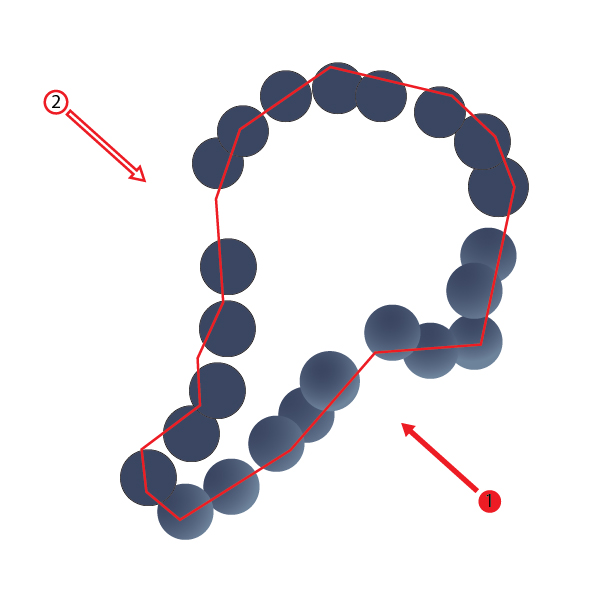
步驟5
用位于靠近第二光源的葡萄復制前面的步驟。這第二光源的強度要比第一光源小一些,所以這第二漸變將會相對暗一些,如此用從藍 (C= 83, M= 72, Y= 39 and K= 26)到藍(C= 68, M= 54, Y= 33 and K= 9)的徑向漸變填充這些葡萄。 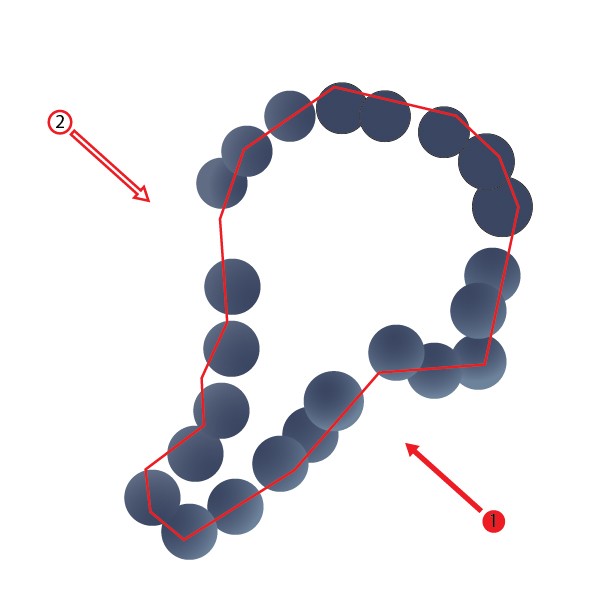
步驟6
使用前面的技巧,引進第三個反射光源,在我們圖像的右上角,用一個徑向漸變填充上面的葡萄。現在群組低層的葡萄并命名這個群組為“水平層面1”。 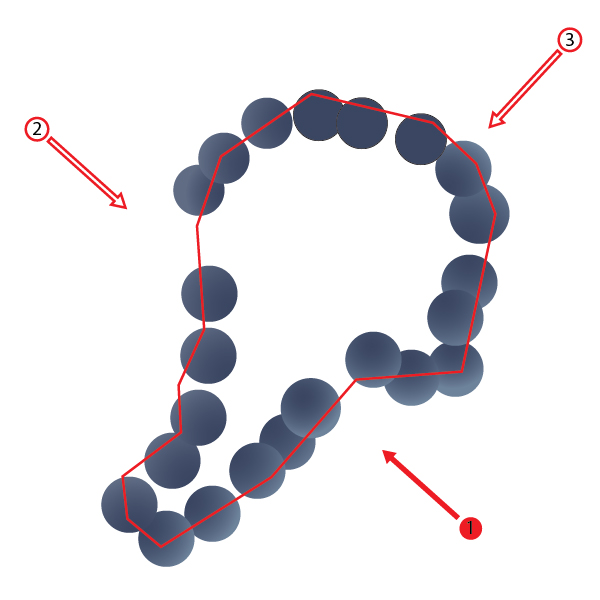
步驟7
使用同一技巧創建葡萄中間的和上面的圖層。 
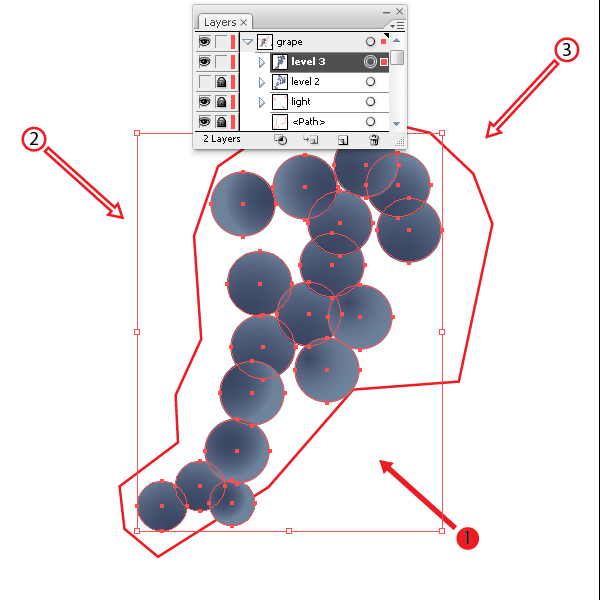
推薦設計

優秀海報設計精選集(8)海報設計2022-09-23

充滿自然光線!32平米精致裝修設計2022-08-14

親愛的圖書館 | VERSE雜誌版版式設計2022-07-11

生活,就該這麼愛!2022天海報設計2022-06-02
最新文章

無需手繪! AI矢量扁平幾何Illustrator教程2023-02-23

illustrator版式教程: 神奇的Illustrator教程2023-02-14

沒靈感? 用illustrator做這幾Illustrator教程2023-02-14

如何設計港風字體?AdobIllustrator教程2022-12-18